ゲームについて
ソート機能について
ソートの使い方

右手のアイコンを操作して画面左上にあるソートボタンをタッチします。
ボタンをタッチするとソートメニューが表示されます。
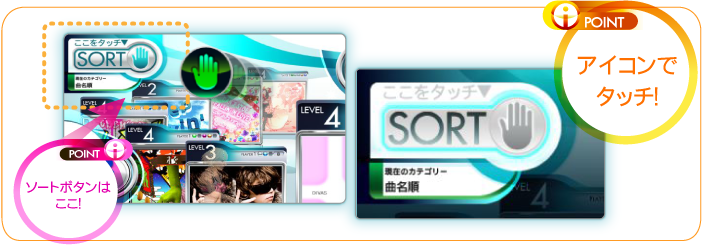

左右にアイコンを動かして、カテゴリーを選択します。
アイコンを下に移動させると、選んだカテゴリーに合わせて楽曲が並び替わります。


カテゴリー順に並び替えた後は、いつもと同じように曲を選びましょう。
選んだカテゴリの中で遊びたい楽曲が見つからなかった場合は、もう一度①に戻って、
ソートボタンをタッチしてカテゴリーを選び直しましょう。
選曲時間内であれば、何度でもカテゴリーを選び直す事ができます。
ソートの種類

全ての楽曲を表示します

ゲームへ追加された順に楽曲を並べ替えます。

「あ→ん」の読み方順に楽曲を並べ替えます。

「むずかしさ」順に楽曲を並べ替えます。

有名楽曲を表示します。

KONAMIオリジナルの楽曲を表示します。

プレーした事がない楽曲を表示します。
